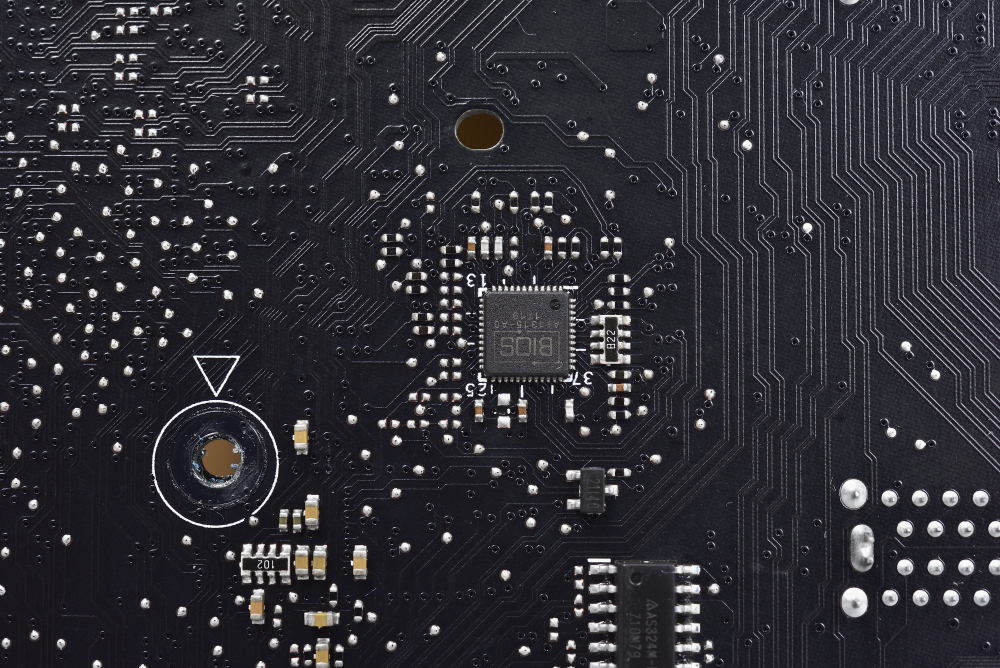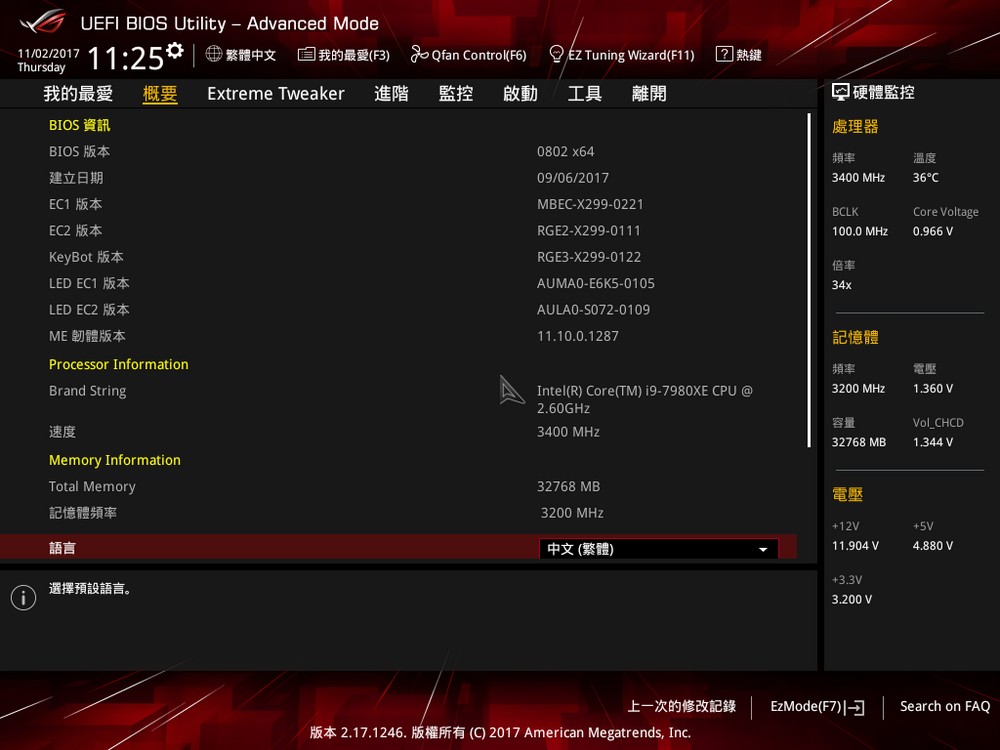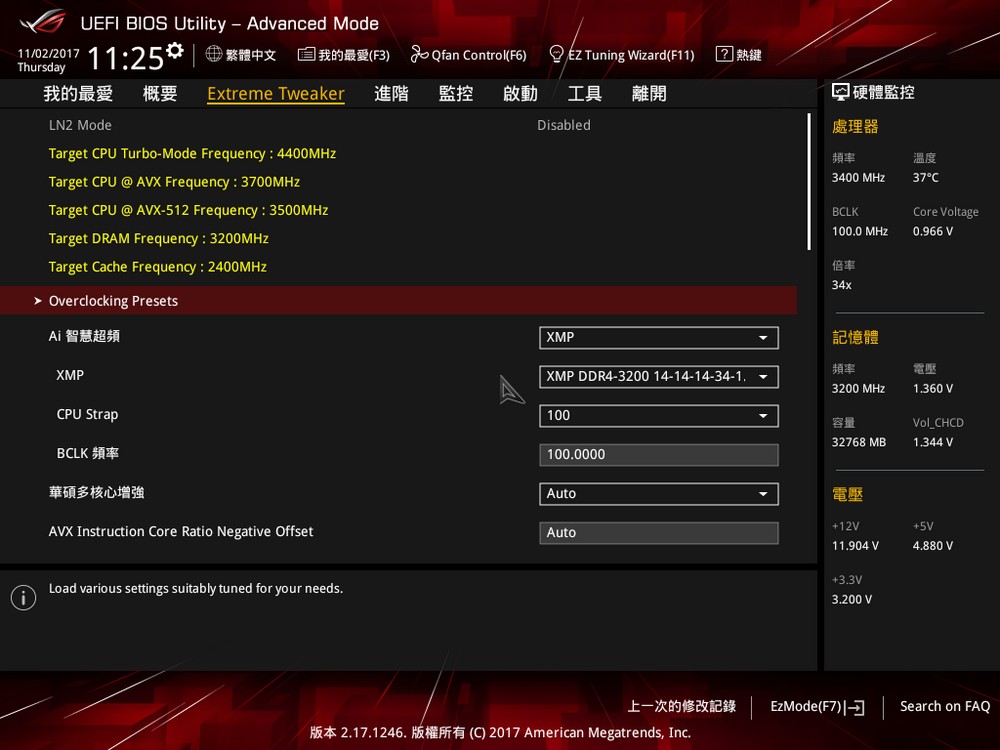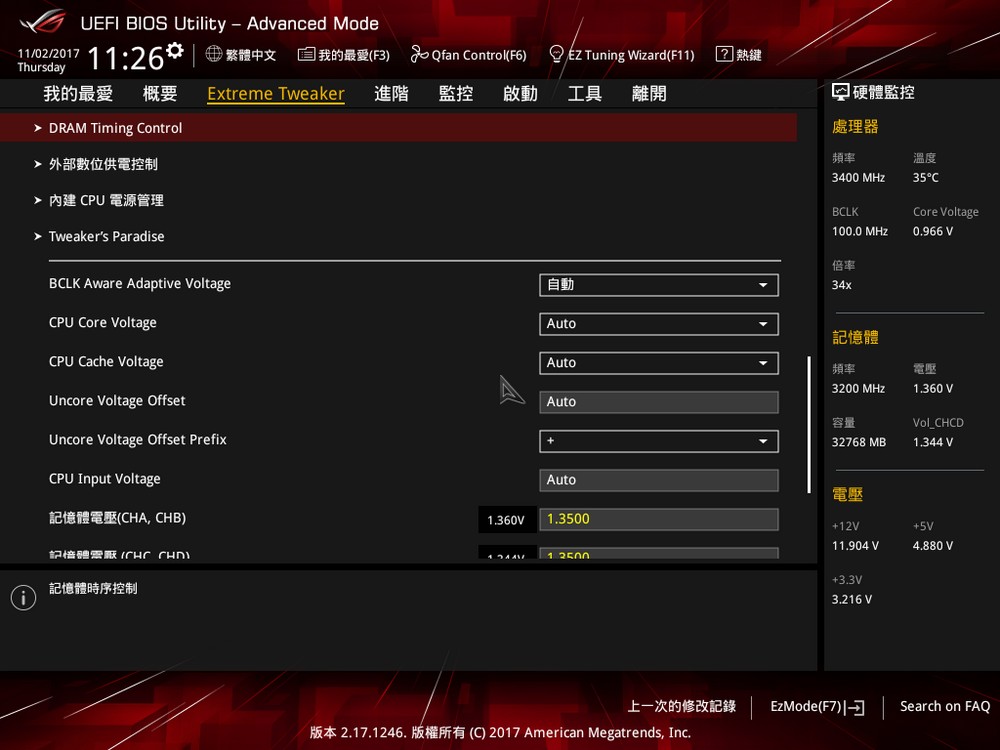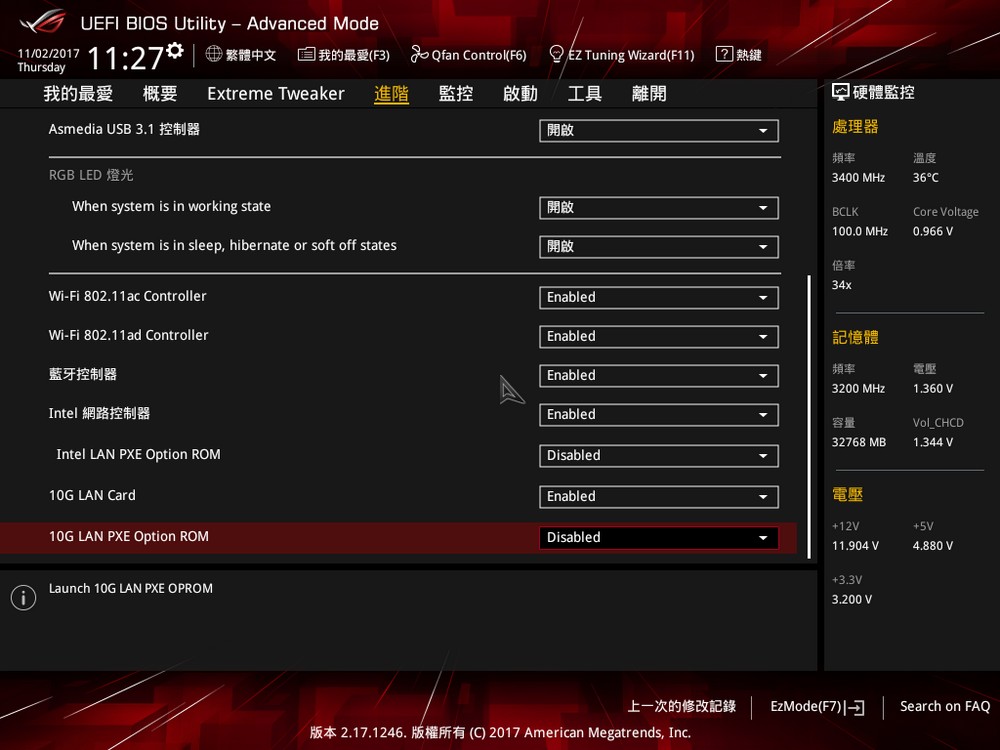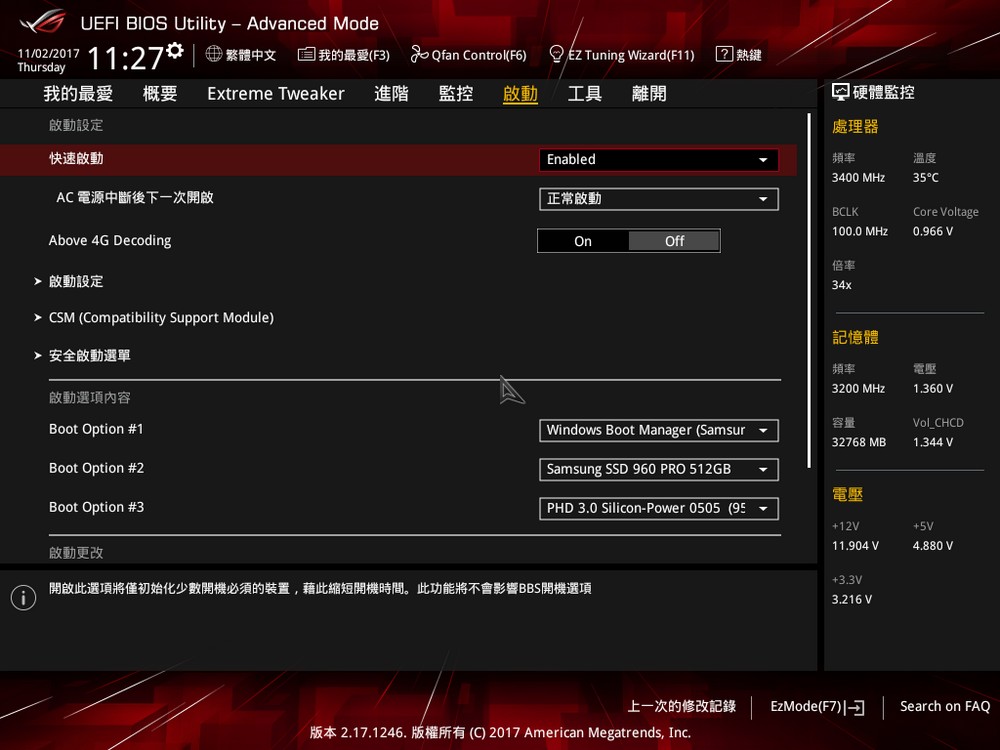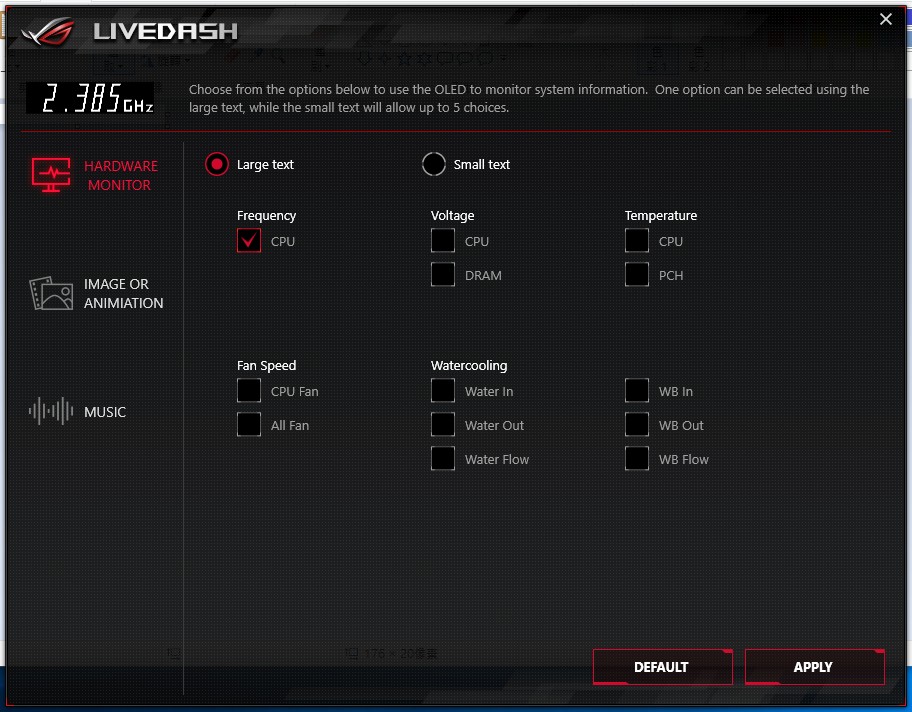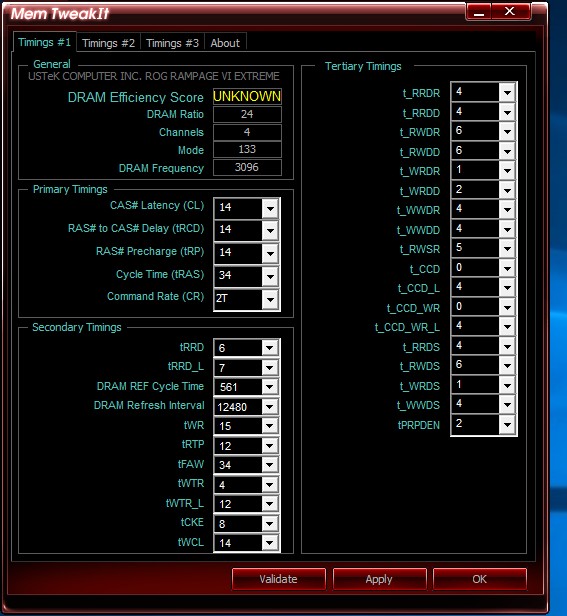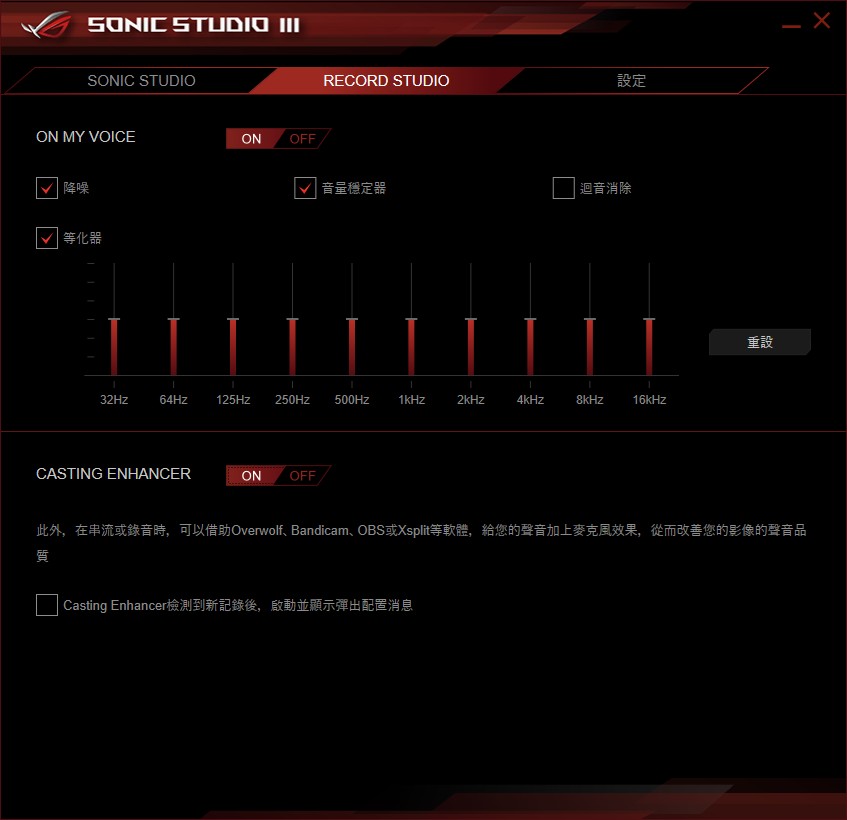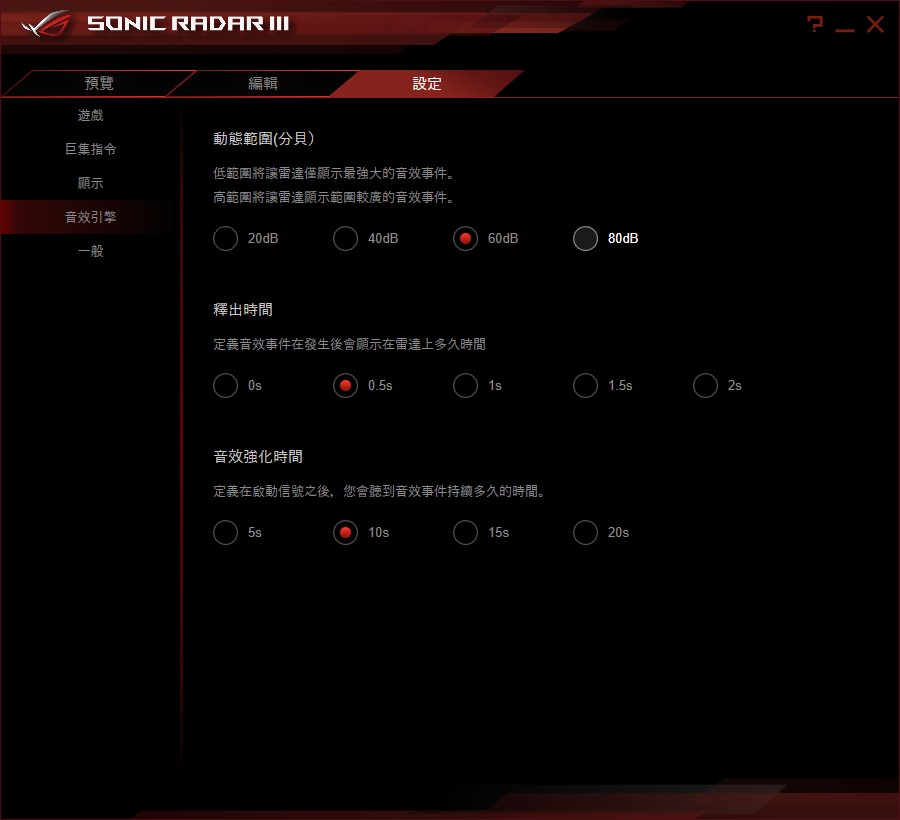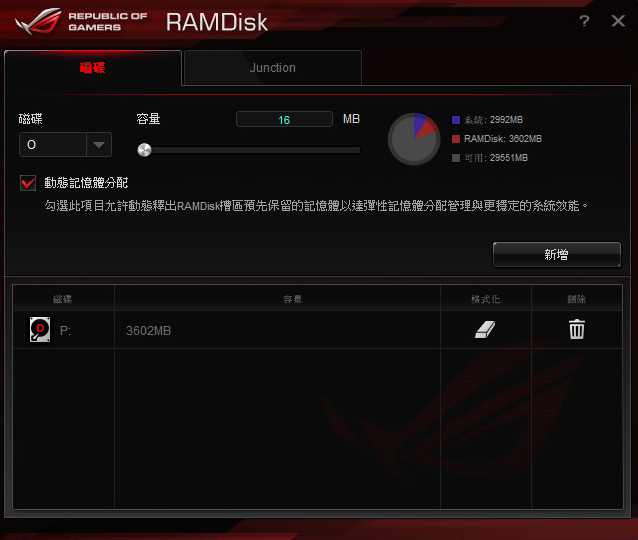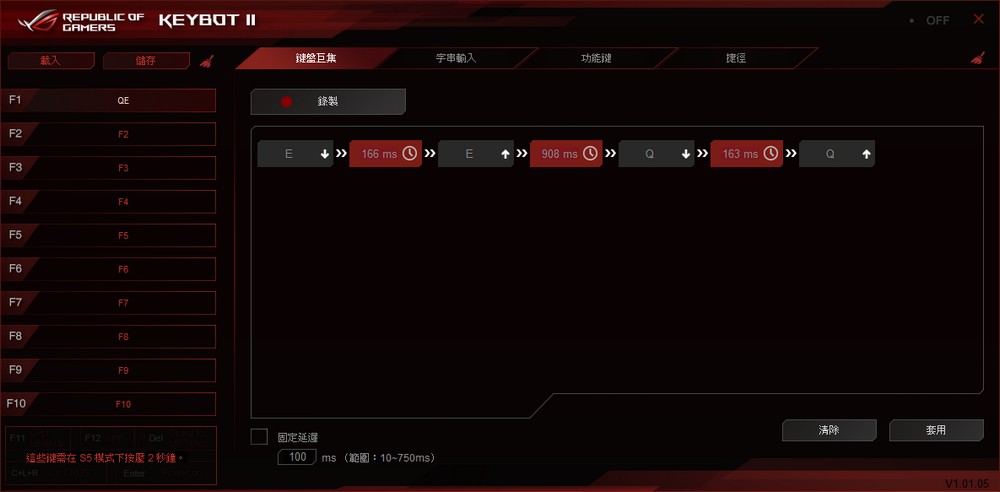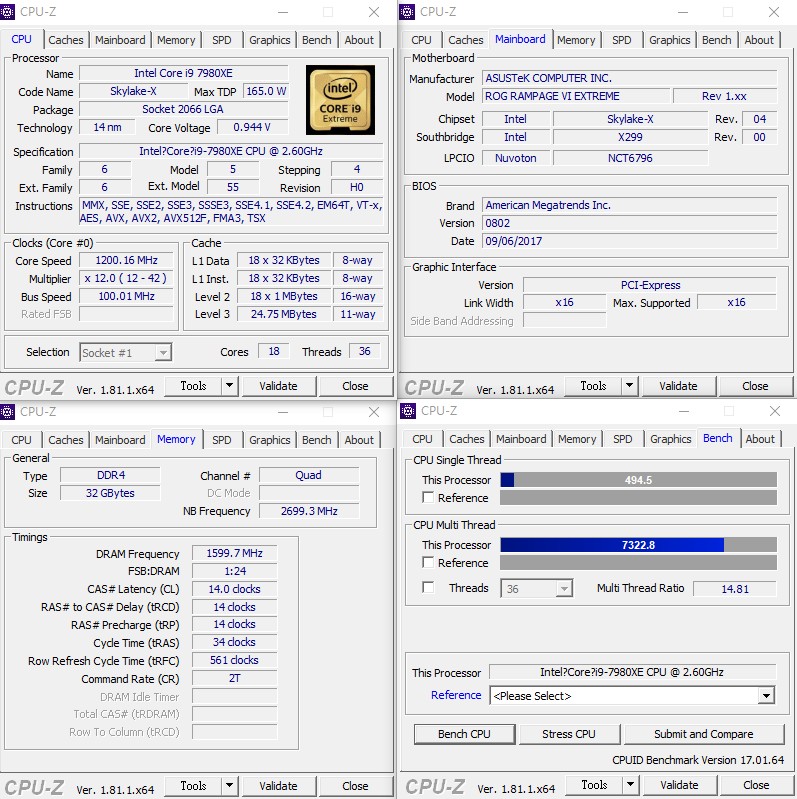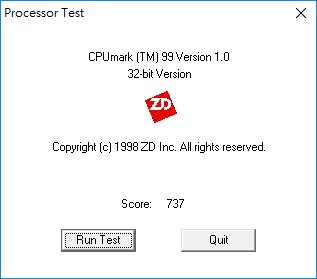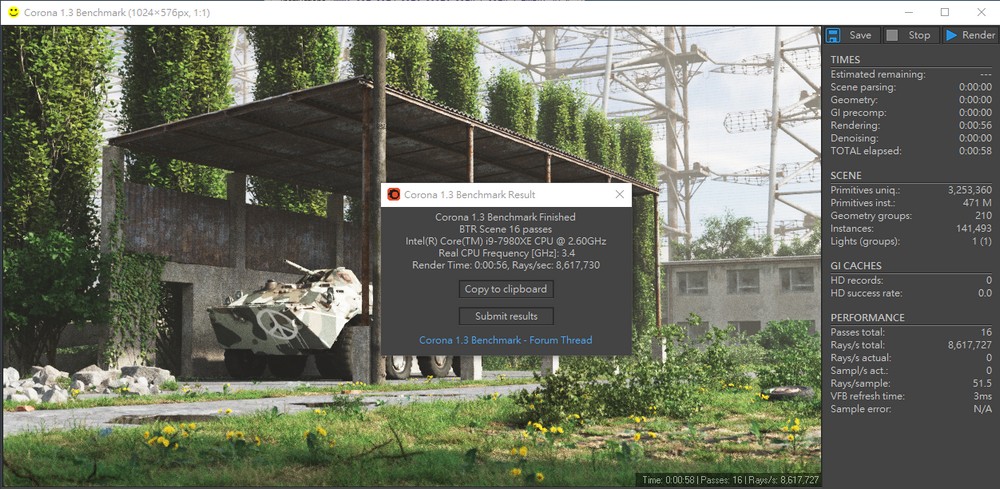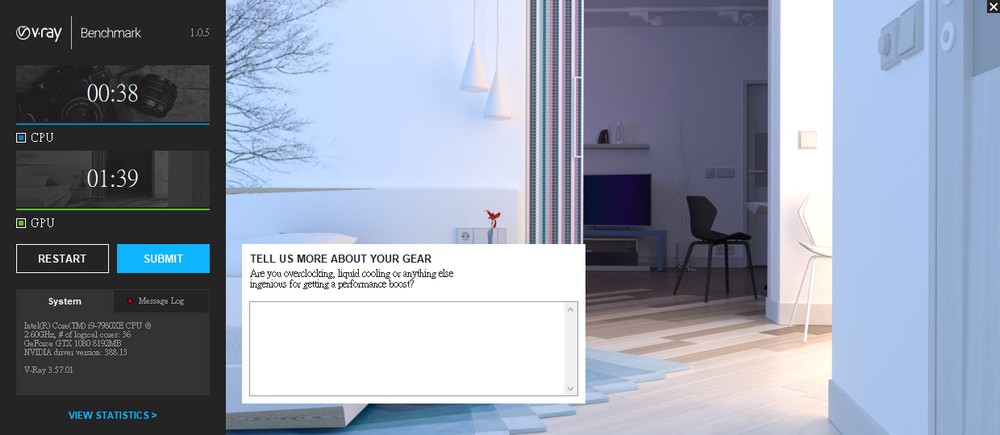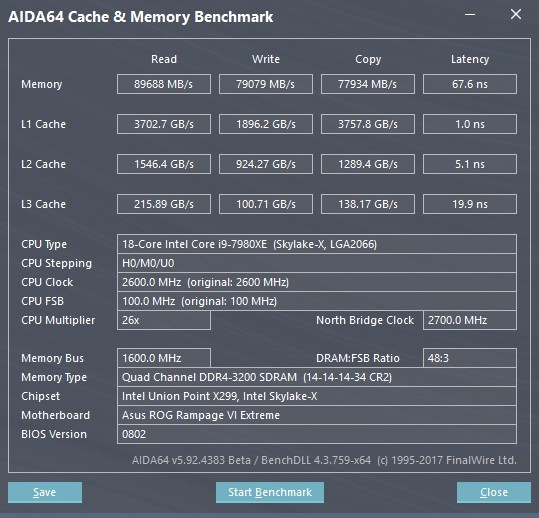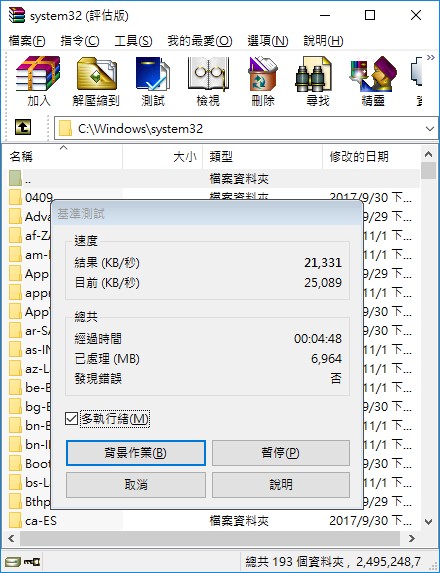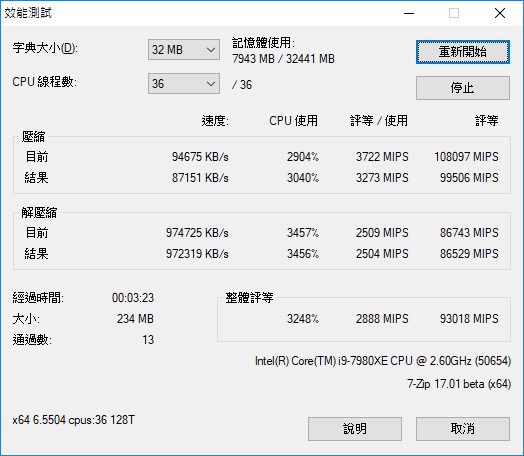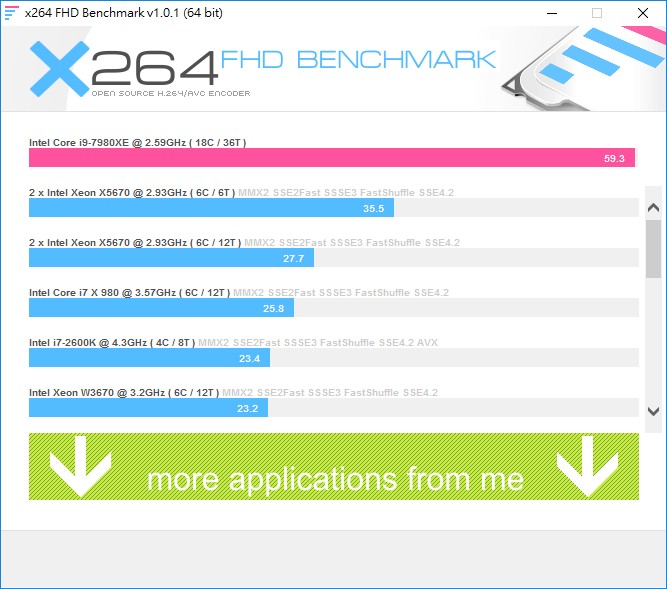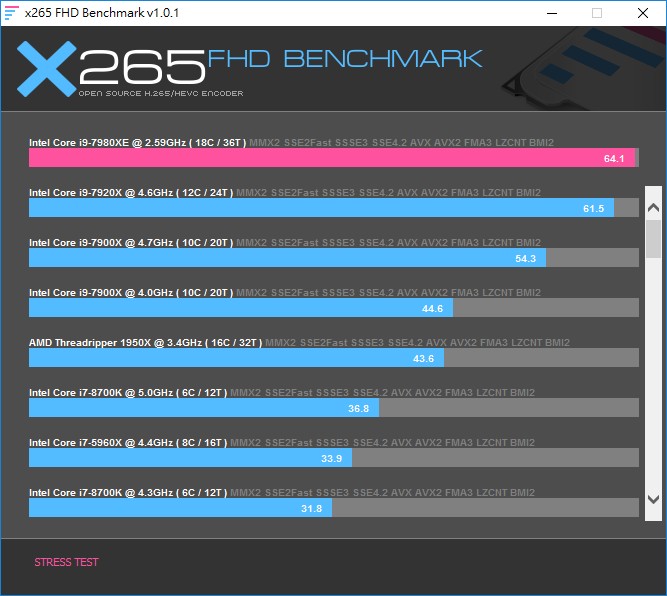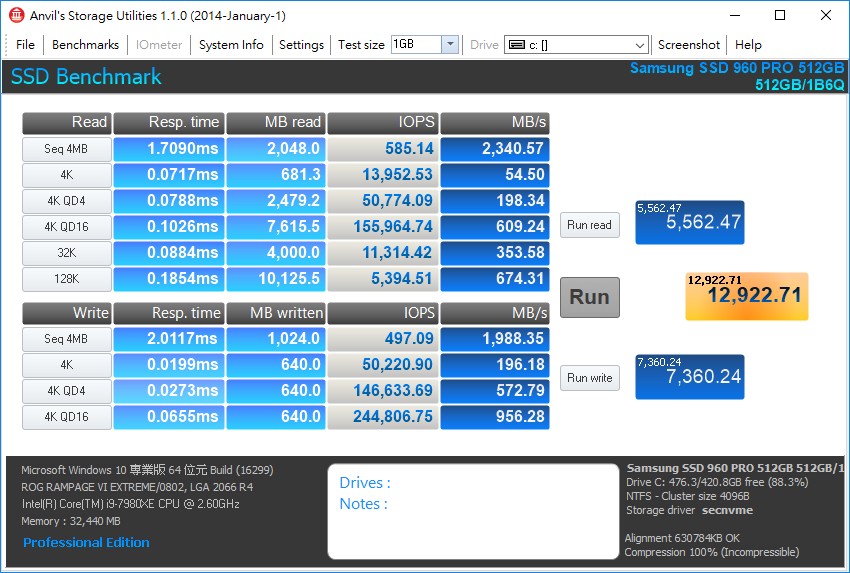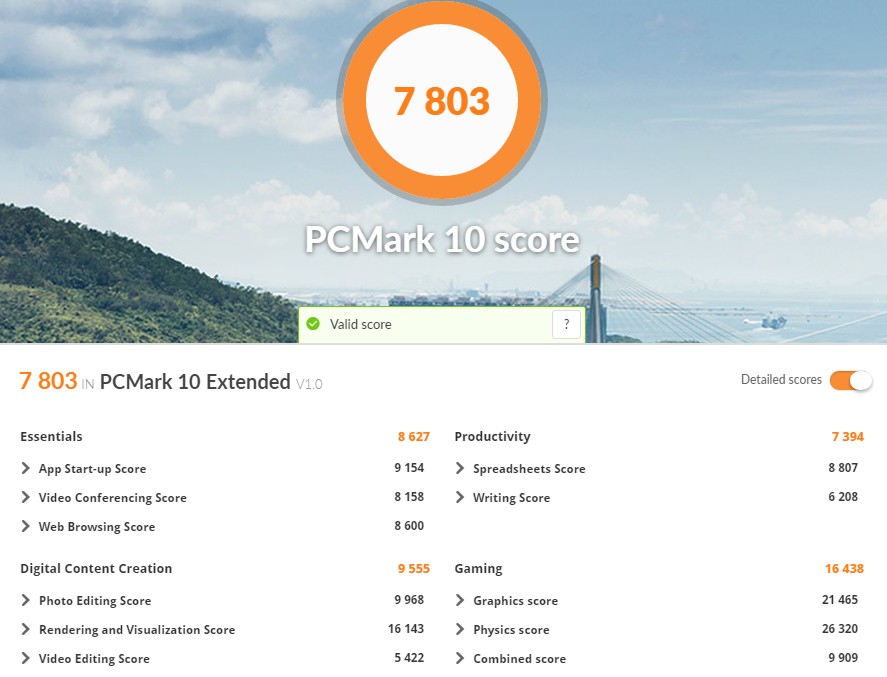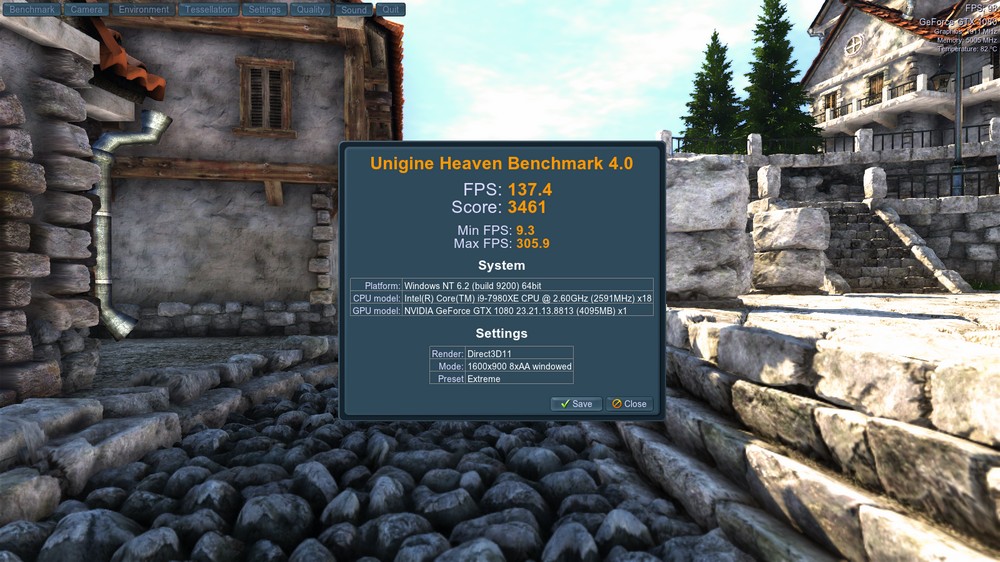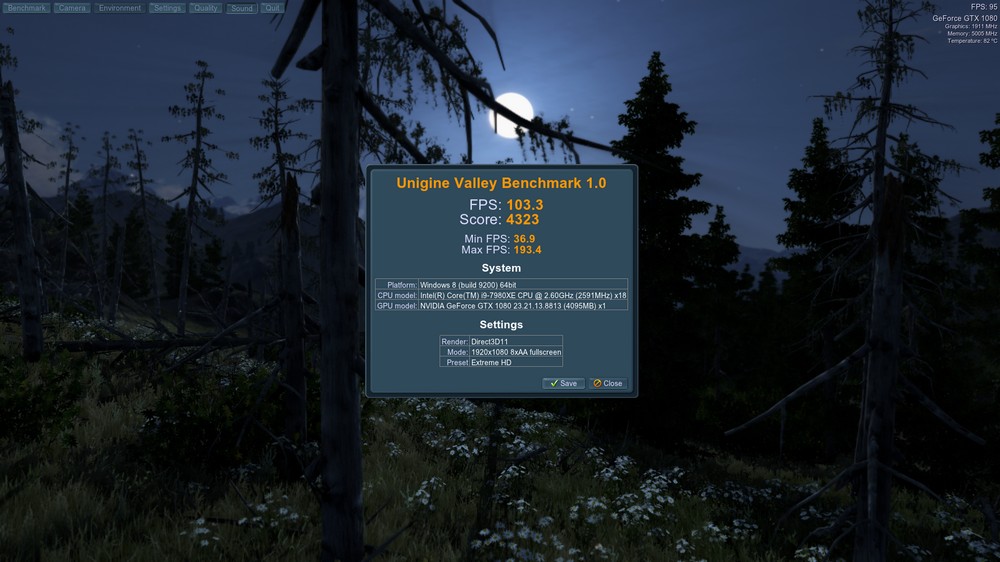Intel Core-X 極致系列處理器與 X299 主機板的問世,讓華碩最高階的 RAMPAGE 再次披掛上陣,推出「ROG RAMPAGE VI EXTREME」主機板,可謂 X299 主機板之顛,採用 EATX 尺寸主機板,並有極致 AURA RGB 裝甲,通電後的燈光讓裝甲千變萬化,而獨家的 DIMM.2 可支持 VROC 陣列以及 10G LAN、U.2、802.11ad 等旗艦規格,最頂級的 X299 主機板。
規格
尺寸:EATX(30.5cm x 27.7cm)
處理器:Intel Core X 系列處理器
處理器腳位:LGA 2066
晶片組:Intel X299
記憶體:8 x DIMM, MAX 128GB, DDR4 4200+(OC)/2666 MHz
擴充插槽:4 x PCIe 3.0 x16、1 x PCIe 3.0 x4
多顯卡:4-Way NVIDIA SLI / AMD CrossFireX
儲存埠:6 x SATA 6Gb/s、1 x M.2_1(SATA / PCIe Gen3 x4);CPU 通道 2 x M.2 PCIe x4(DIMM.2)、1 x U.2
網路:Aquantia AQC-107 10G LAN、Intel I219V、Wi-Fi 802.11ac 2×2 MU-MIMO、Wi-Fi 802.11ad 1×1 60GHz、BT 4.1
音訊:ROG SupremeFX 8ch S1220 音效晶片、ESS SABRE9018Q2C DAC/AMP
USB埠:2 x USB 3.1 (Type A / C)、1 x USB 3.1 前置插座、8 x USB 3.0;板載擴充 4 x USB 3.0、2 x USB 2.0
這代 RAMPAGE VI EXTREME 也跟著 Formula 穿上盔甲,但這件可有著 AURA RGB 燈光加持,在未通電狀況下,外觀呈現金屬銀色的質感,通電後辦透明的通透感與 RGB 燈光的變化,更讓 RAMPAGE VI EXTREME 美輪美奐,這張可謂 RGB 效果最漂亮的一張主機板。
RAMPAGE VI EXTREME 採用 EATX 尺寸,並提供各種高階規格,支持 Intel Core X 系列處理器 LGA 2066 腳位,有著 8 DIMM 四通道記憶體,最大可安裝至 128GB 容量與 DDR4 4200+ 超頻時脈。
PCIe 擴充插槽則有著 4 組 PCIe 3.0 x16,可支持 4 卡 x16, x8, x8, x8 SLI 或 CrossFireX 多卡技術,並還有一組 PCIe 3.0 x4 插槽;儲存方面,除了基本 6 組 SATA 6Gb/s 連接埠之外,還有一組 M.2_1 支持 SATA 與 PCIe Gen3 x4 介面。
特別的是由 DIMM.2 擴充的 2 組 M.2 介面,使用 CPU 所提供的 PICe 通道,這設計讓 DIMM.2 的兩根 NVMe SSD,可使用 Intel VROC 建立可開機的 RAID 0 陣列;此外儲存擴充的 U.2 同樣使用 CPU 通道,但會與 DIMM.2 的第一組 M.2 共用通道。
網路方面則是各種堆料,內建 Aquantia AQC-107 10G LAN 與 Intel I219V GbE LAN,以及 60GHz 的 Wi-Fi 802.11ad 1×1 與 Wi-Fi 802.11ac 2×2 MU-MIMO 等高階網路晶片;音效則是使用 ROG SupremeFX 8ch S1220 音效晶片與 ESS SABRE9018Q2C DAC/AMP,搭配 Sonic Studio 音效強化。
最後,USB 則有 2 組 USB 3.1 Type A/C 介面與前置插座,在主機板後方亦有 8 組 USB 3.0,此外內接插座還有 4 組 USB 3.0 與 2 組 USB 2.0 擴充;整體來看,RAMPAGE VI EXTREME 有著最旗艦的規格,與全新打造的極致 RGB 裝甲,更是主機板顏質系的代表。

↑ 背面則有特色介紹,如 10G LAN、Wi-Fi 802.11ad、RGB 燈條、LiveDash 與 DIMM.2 等特色。
EATX 尺寸的 RAMPAGE VI EXTREME,又穿上 RGB 盔甲整體相當霸氣,平時未通電裝甲以金屬銀色為主,而 PCH 散熱片除了有 ROG 雕刻 Logo 之外,亦有著髮絲紋處理;主機板背面,則在 VRM 後方與左側有著金屬背板,而左的背板下埋有 RGB 燈條,更可增添主機美感。
主機板右上角,在 ATX 24-pin 供電下方有著 Probelt 接點,可利用三用電表測量主機板各區電壓;而在 ATX 24-pin 旁邊則是前置 USB 3.1 插座;右上角有著開機 START 與重開 RESET 按鈕,並有著 Safe Boot 安全開機與重試 ReTry 按鈕;對於安裝多卡的玩家,有著 4 DIP 指撥開關(Safe Boot / ReTry 按鈕旁),可透過開關關閉對應的 4 組 PCIe 插槽,如此一來在測試多卡問題時,就無須將顯示卡移除。
右上角還有著 DIMM.2 插槽、3-pin 數位 RGB 針腳與 CPU 風扇插座。
主機板左下角,則有著 6 組 SATA 與 1 組 U.2 等連接埠;且在主機板右側下方,則有著整條 RGB 燈光效果。
RAMPAGE VI EXTREME 設有雙 BIOS 設計,在主機板右下角紅色按鈕 BIOS Switch 按鈕,按下後即可切換 BIOS,確保主機板運作正常;而 PCH 下方則有著水冷偵測、VROC、EXT FAN、前置面板控制針腳。

↑ 主機板右側的 SATA 與 U.2 連接埠;底下則有著 RGB 燈光。
PCIe 插槽則提供基本 4 組 PCIe x16,最高可支持到 4 卡 x16, x8, x8, x8 SLI 或 CrossFireX;此外還有著 1 組 PCIe x4 擴充,此外 x16 插槽都有著金屬外殼,可增加插槽的耐重與耐壓力。
後方 I/O,同樣已經欲裝 I/O 背板,如此一來 DIY 裝機時更省了麻煩,且可增加接頭與插槽的緊密性,更可杜絕灰塵;後 I/O 提供 Clear CMOS 與 USB BIOS Flashback 按鈕,與兩個金色 2×2、黑色 1×1 Wi-Fi 天線接孔。
後方有著 8 組 USB 3.0 與 2 組 USB 3.1 Type A /C 介面,後方 I/O 相當充裕;黑色的 RJ-45 插座則是連接 10GbE LAN,同樣可向下相容 1GbE 與 5GbE,另外紅色的 RJ-45 插座則是 Intel GbE LAN;至於音效輸出,除了是鍍金插座之外,通電後更有 LED 背光,讓玩家在連接音效裝置時更便利。

↑ 連接電源之後,後方的 3.5mm 音效接孔則會透過 LED 背光,區分不同的連線功能。
而 PCH 下方藏著一組 M.2 插槽,這組則是使用 PCH 通道,支持 SATA 與 PCIe,只可惜這套 RGB 盔甲並非金屬材質,無法連代替 M.2 進行散熱。

↑ 鬆開螺絲即可取下外殼安裝 M.2 SSD;內部盔甲採用透明材質,目的就是未了讓 RGB 燈光可均勻擴散。
緊接著便來細看主機板上的 CPU、RAM VRM 與板載晶片等用料。

↑ 記憶體這側採用 2 相 DiGi+ ASP1250 數位供電。這區有著 PCIe 開關(4 DIP 指撥開關),以及記憶體、開機燈號指示。

↑ CPU 供電使用 DiGi+ EPU ASP1405 控制器。

↑ CPU 採用 8 相供電,每一相有著 IR3555 整合型 MOSFET、電感與電容。

↑ 另一側記憶體 2 相 DiGi+ ASP1250 數位供電。

↑ 後方 I/O 使用的 ASM1074 USB 3.0 擴充晶片。

↑ Aquantia AQC-107 10GbE 網路晶片,可向下相容 1GbE 網路。

↑ 後方 I/O 使用的 ASM3142 USB 3.1 控制晶片。

↑ NUVOTON NCT6796D 環控晶片;右上角則是 Intel I219V 網路晶片。

↑ ROG SupremeFX 8ch S1220 音效晶片與 ESS SABRE9018Q2C DAC/AMP 晶片。

↑ 提供給 VCCIO 與 VCCSA 的兩相 Digi+ ASP1405 數位供電。

↑ ASUS Pro Clock 時脈產生器,可透過主機板的 TPU 連動 EPU 與 Pro Clock 晶片,提高 CPU 超頻性能。

↑ BIOS 電池則是直接黏在主機板上(空間不足所致),電池上方有顆 STM32F072CBU6 ARM 微控制器 MCU。

↑ TPU 控制 EPU 與 Pro Clock 讓超頻更穩的晶片;右手邊則是 ROG 晶片。

↑ PCH 與 VRM 散熱鰭片;VRM 散熱鰭片透過熱導管連接,銜接至後方 I/O 區域,並替 10GbE 網路晶片散熱。

↑ RGB 盔甲,內部都是半透明材質,外殼上則有金屬銀的處理。
配件方面更是相當齊全,有著 ROG 大貼紙、說明文件、杯墊之外,6 條 SATA 線材、3 條熱敏電阻,以及 2-Way / 3-Way / 4-Way SLI 橋,與擴充用的 EXT_FAN 電路板與連接線材;此外還提供 VRM、DIMM.2 專用風扇支架、RGB 燈條延長線、顯示卡支撐架等配件。
高階板子,都將驅動、工具放進 USB 當中,所以就不用再準備光碟機了。

↑ VRM 散熱支架,可安裝 50mm 或 80mm 的散熱風扇。

↑ 只不過主機板上方這區域只有 CPU_FAN 與 OPT_FAN 插座兩組,若安裝時可能要使用擴充板來擴充風扇數。

↑ DIMM.2,可安裝兩組 NVMe SSD,並使用 CPU 通道可建立 VROC 陣列。

↑ DIMM.2 散熱支架,同樣可安裝 50mm 或 80mm 的散熱風扇。

↑ 主機板提供 1 組 4-pin RGB 針腳與 2 組 3-pin 數位 RGB 針腳,延長線則各提供一組。

↑ 實際安裝,需注意機殼的相容性(部分機殼在 PCIe 檔板這有突起物,可能導致無法安裝支架)。
 ROG RAMPAGE VI EXTREME BIOS 設定
ROG RAMPAGE VI EXTREME BIOS 設定
BIOS 提供 Extreme Tweaker 超頻介面,內有著完整的超頻項目可讓玩家調整,並有著 AVX Offset 設定等選項;而在進階 CPU Storage Configuration 設定當中,則可將主機板的 PCIe、DIMM.2、U.2 開啟為儲存裝置,讓玩家建立 VROC 陣列。
而在進階內建裝置設定中,更可調整 DIMM.2 的 M.2_1 是使用 CPU 通道或者 PCH 通道,板載相當多的功能,都可在 BIOS 中微調。
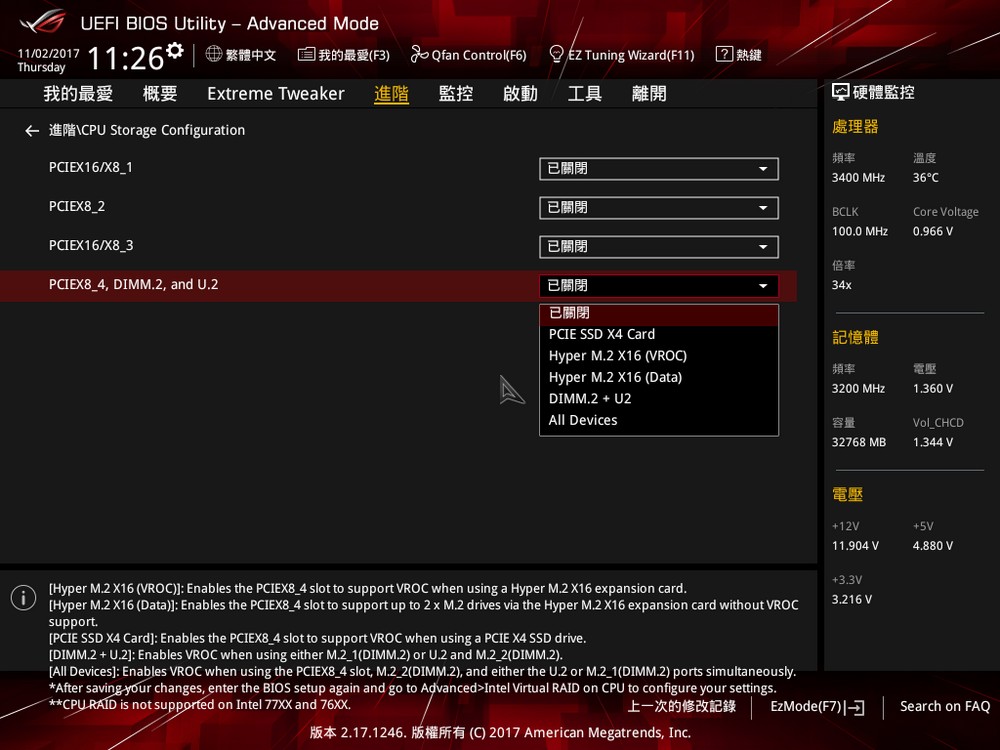
↑ CPU Storage Configuration 可將 PCIe 獲 DIMM.2 指定為儲存裝置開啟 VROC。
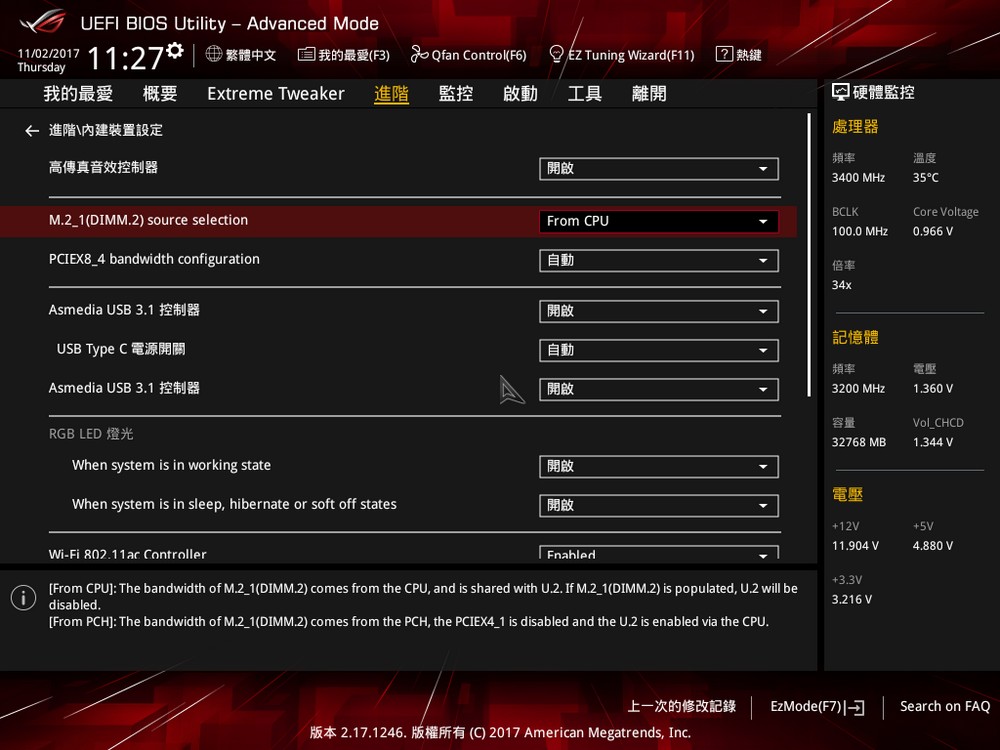
↑ 內建裝置設定,可調整 DIMM.2 的 M.2_1 使用的通道。
ROG 有著強悍的硬體設計之外,軟體方面給的更多,讓玩家可免費享受一些額外的軟體功能,像是 AI Suite 可用來管理主機板 TPU、EPU、Fan Xpert…等快速超頻管理工具,並監控水冷、風扇等資訊;GameFirst IV 網路優化軟體,可自動依據應用類型來排序優先權,並利用 LAN + Wi-Fi 來保證遊戲連線品質;Sonic Studio 與 Sonic Radar 則是用來控制主機板音效,以及將遊戲音效對應至方為雷達上的超強硬用;除此之外,更提供 RAMCache、CloneDrive 等免費應用,讓玩家可透過記憶體加速磁碟,或透過電腦來複製磁碟。
AURA Sync
如今華碩旗下具備 AURA RGB 燈效的產品已相當多,像是 ROG Claymore 機械式鍵盤、ROG Spatha、Gladius II、Pugio 等電競滑鼠,以及 STRIX 顯示卡與 ROG、STRIX 主機板等產品;倘若各個產品都獨自亮燈,那充其量就是台電子花車而已,因此華碩將其整合,讓主機板統一燈號,達到各個裝置同步燈光效果。
新版本 AURA Sync 提供了更多的控制功能,像是有著 RGB、HUE 色盤控制,並可調整色彩的明亮度與色彩飽和度,而某些燈效中更可控制燈光變化的速度,比起上一版本有著更多的控制功能,而在 AURA Sync 設定頁面中,更可調整 ADD strip 的控制燈數。
而 AURA Sync 軟體,除了可用來控制主機板各部位燈光之外,也能統領顯示卡、鍵盤、滑鼠等周邊,達到燈效同步,昇華燈光裝飾作用,甚至連 RAM 記憶體的燈光都可一同控制。
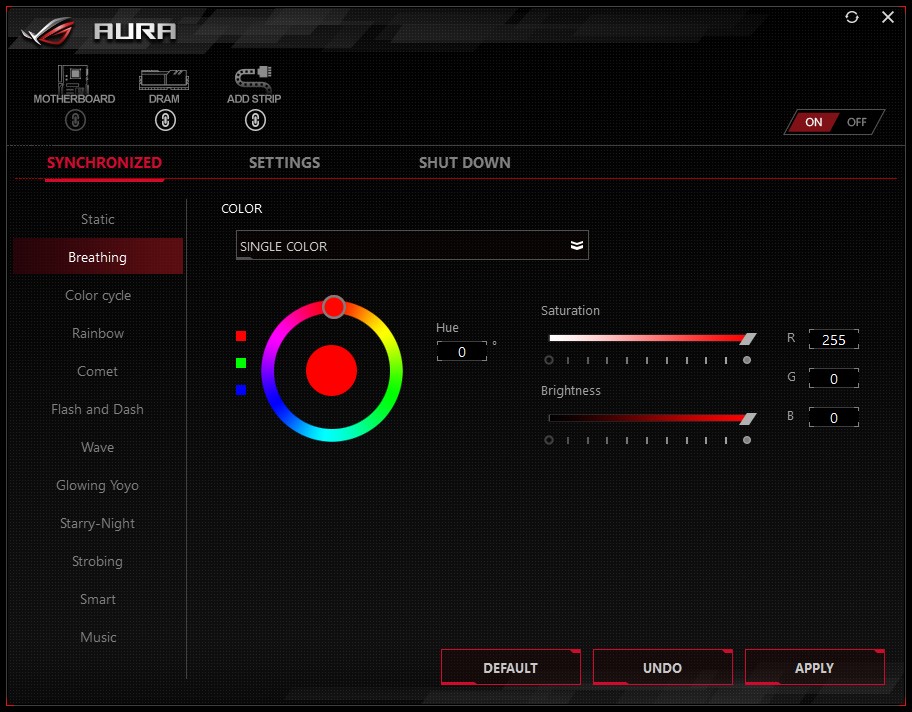
↑ AURA Sync 除了可控制主機板燈光燈效之外,更可同步其他 AURA 周邊裝置。

↑ 可控制一般 4-pin RGB 燈條與 3-pin 數位 RGB 燈條。
LiveDash
華碩新系列高階主機板,都將原本的 Q-LED 指示燈號,改為進階版的 OLED 顯示器,LiveDash 於開機時會顯示目前開機狀態與 Q-CODE,方便玩家排除問題,而在開機後之後則可顯示 CPU 時脈、溫度、電壓等基本資訊,玩家亦可透過 LiveDash 軟體修改顯示的文字、圖形,甚至啟動為音樂模式。
AI Suite 3
AI Suite 集成 TPU、EPU、DIGI+ 電源控制,以及風扇控制 Fan Xpert 4,讓玩家可以透過這套軟體來控制、微調電腦設定;並有著 5-Way 優化功能,可自動將電腦調節為性能模式提升效能。
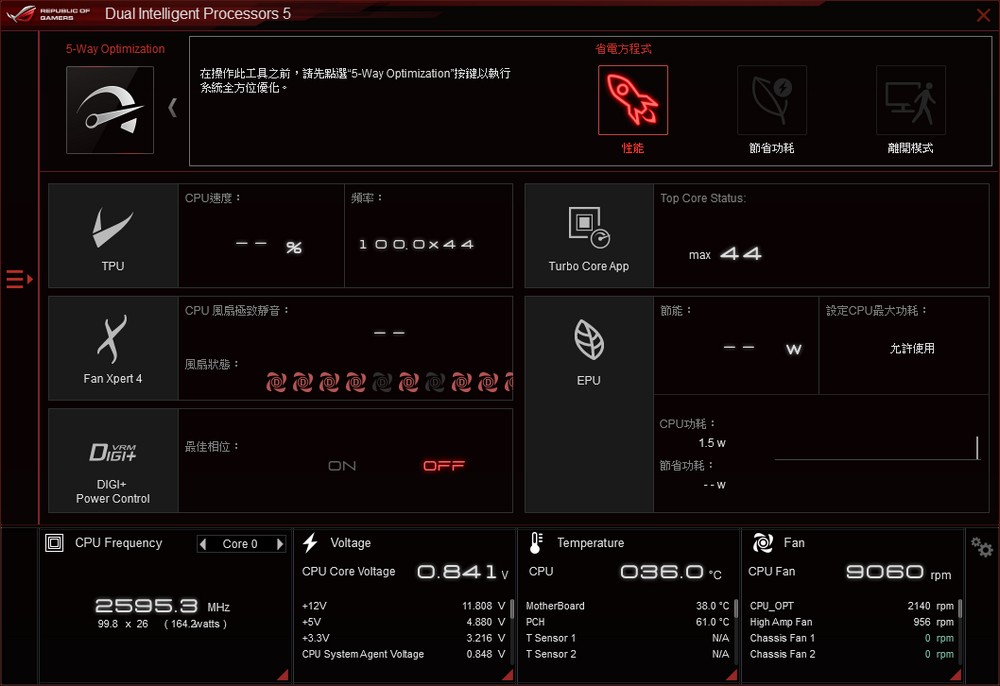
↑ AI Suite 3 可快速替電腦超頻,亦可監控電腦資訊、調整風扇轉速。
MemTweaker
可讓玩家透過軟體,直接調整 8 組記憶體的各項 Timing 參數。
GameFirst IV
為了提升玩家進行遊戲時的網路順暢到,華碩採用自行開發的 GameFirst IV 網路優化軟體。GameFirst IV 基本上無須任何操作,預設採智慧模式運作,會依據應用優先權來調整封包,以達到順暢網路遊戲體驗,而在新版本中更可結合 Wi-Fi,將瀏覽器、Line 等應用設定為使用 Wi-Fi 頻寬,而遊戲或者影片串流,則可繼續使用乙太網路來連線。
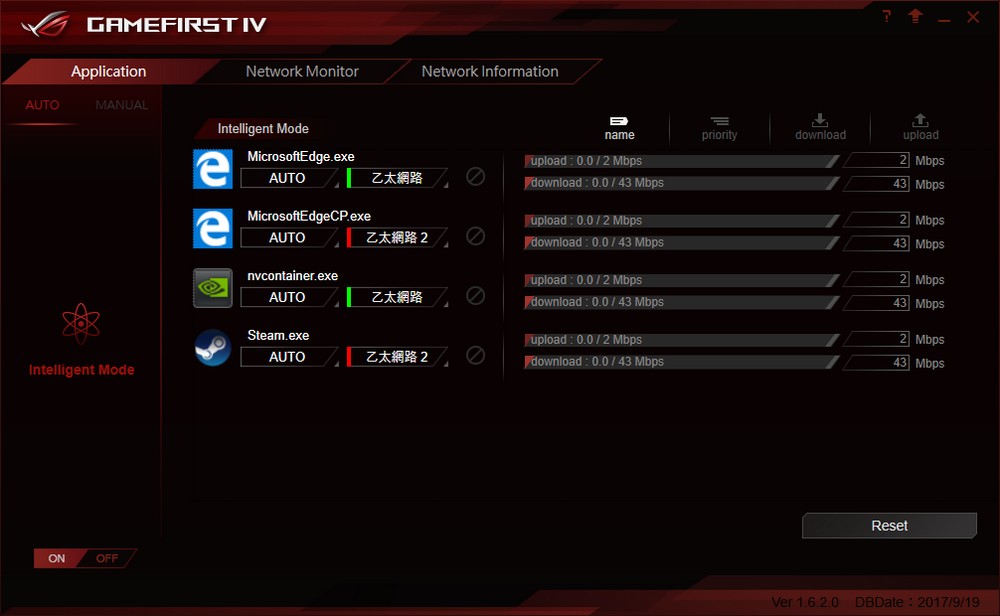
↑ 透過 GameFirst IV,更可有效利用主機板的 10GbE / 1GbE LAN 與 Wi-Fi,將應用分散給不同的網路晶片,提升整體連線品質。
Sonic Studio III & Sonic Radar III
新一代的 Sonic Studio III 軟體,除了可透過 Sonic Studio Effects 強化音效之外,更強的是能夠依據不同應用,來指定音效輸出的路徑,例如:用電腦觀看電影時,可以直接透過 HDMI 輸出影音訊號給擴大機,而擴大機再分別將音訊出給音響、影像輸出給電視使用;而當在遊戲時,也可以自動將遊戲音訊,輸出給電競耳機,讓玩家無須手動切換,一切音效管理通通交給 Sonic Studio III 即可。
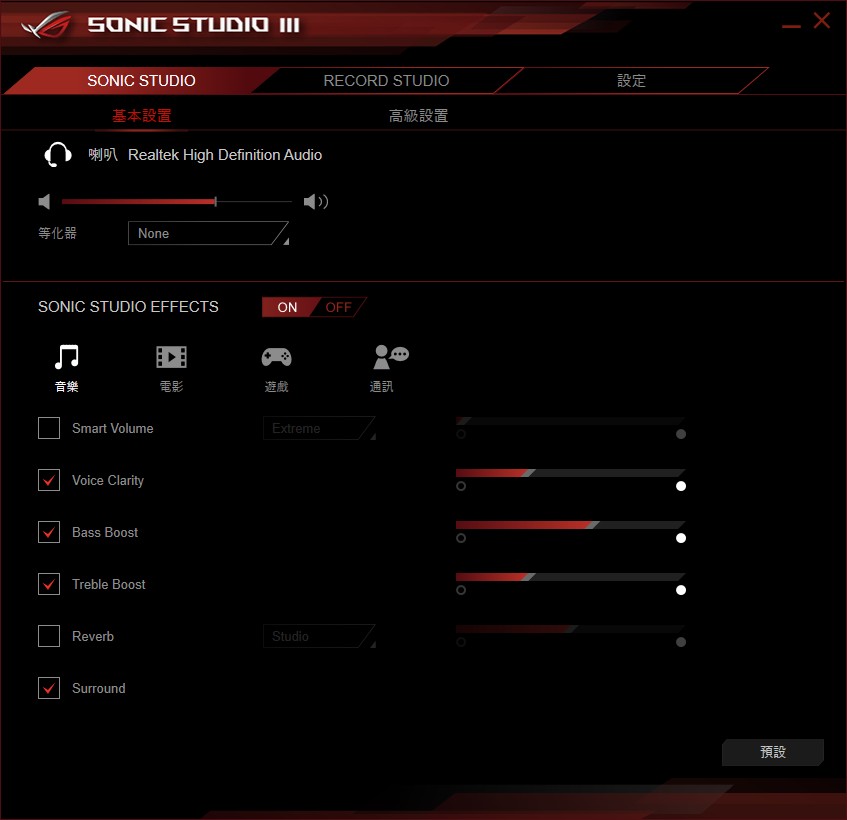
↑ Sonic Studio 基本設置,可開啟 Sonic Studio Effects 強化音效。
使用上,Sonic Studio III 會自動偵測應用程式,接著在高級設定當中,將 DEVICE ROUTING 給開啟之後,就能依據不同應用來選擇輸出的音訊裝置;且可以依據不同應用來設定音效與等化器,並可將設定儲存起來進行備份。
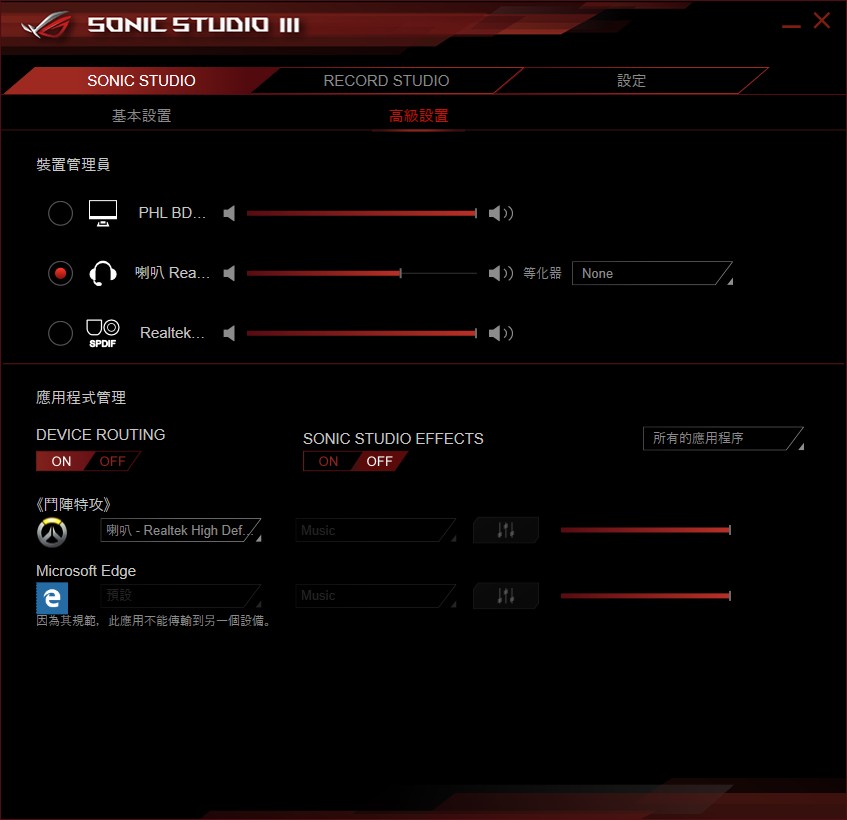
↑ 高級設置中,可依據應用程式來調整音效路由,讓不同應用輸出至不同的音效裝置。
Sonic Radar III 則是分析遊戲音訊,並透過雷達顯示,將聲音的方位給「指示」出來,對於需要聽音辨位的遊戲,這功能對於初學者可以說是相當強大,新版本的 Sonic Radar III 提供了雷達、3D 指針與信號顯示器,讓玩家可以看見聲音方位;Sonic Radar III 在《鬥陣特攻》遊戲當中也相當有效,不論敵友只要聲音有任何風吹草動,都會顯示在雷達上,而在軟體的編輯頁面當中,也能設定圖像的透明度與位置,喜愛射擊遊戲的玩家,但又是聽力苦手的玩家,可以試著用這套軟體來試試。
↑ Sonic Radar III 遊戲測試影片。
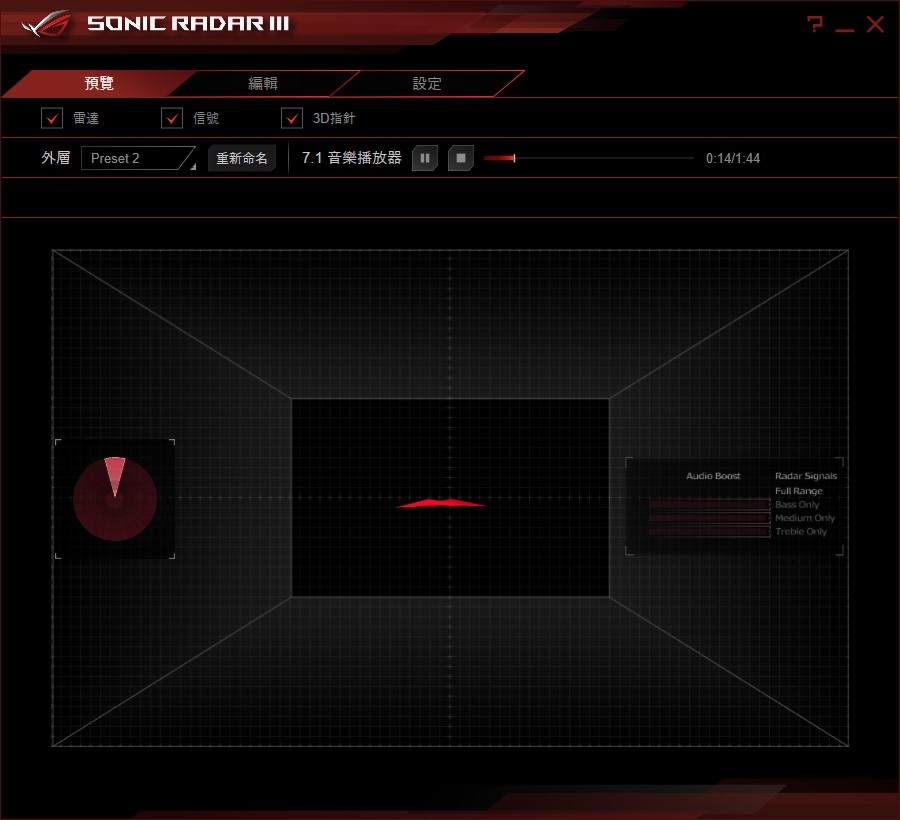
↑ Sonic Radar III 效果預覽,玩家可先播放音樂,試試效果;編輯頁面中,則可調整雷達、3D 指針與信號的顏色、位置等屬性。
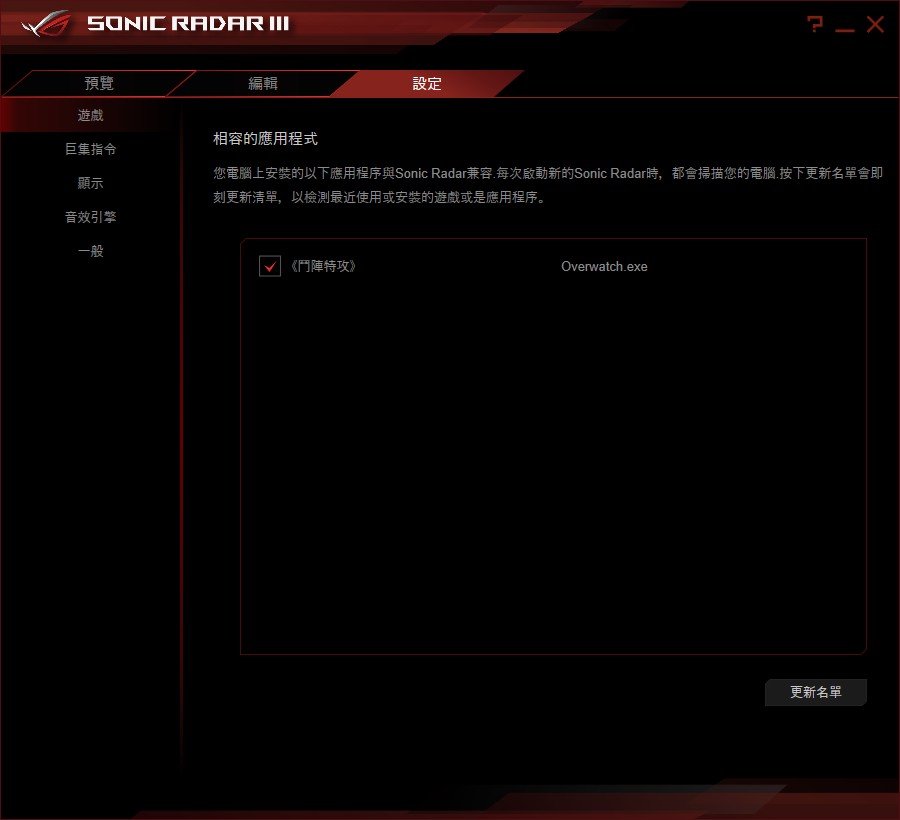
↑ 設定頁面中,會自動掃描啟動的遊戲,若支援的遊戲則會列在此清單中。
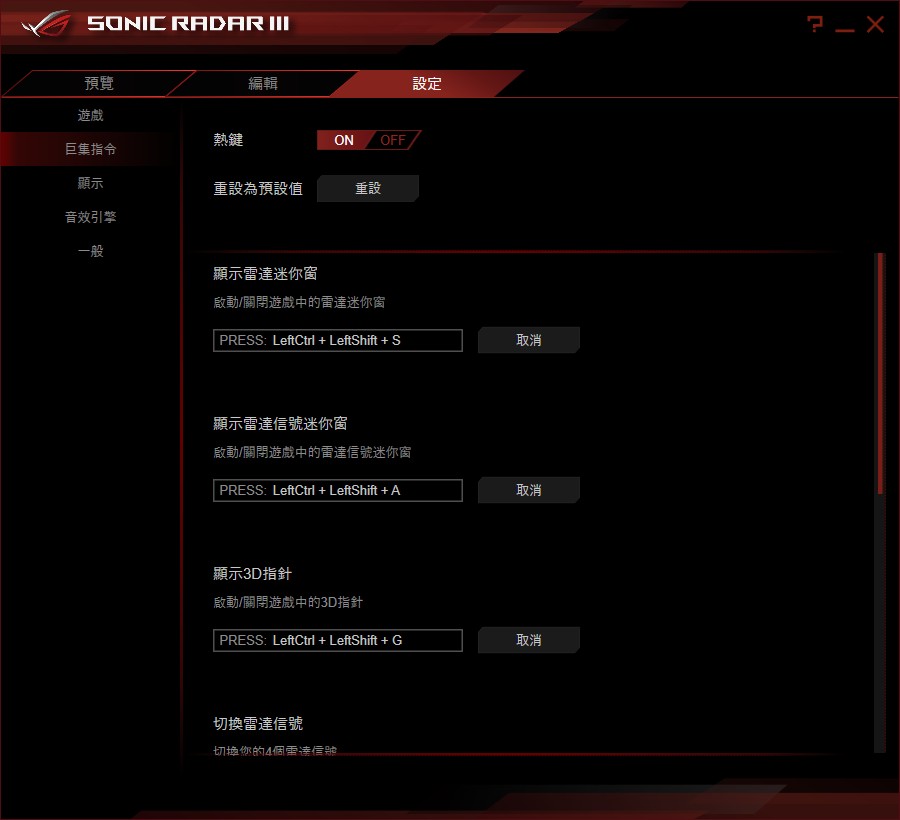
↑ 預設開啟 Sonic Radar III 與支援的遊戲後,啟動遊戲就會看到雷達指示,若各位想手動開關,則有熱鍵可以設定與使用。
CloneDrive
可以讓玩家複製或對拷 HDD 和 SSD,若各位發現硬碟最近出現噪音、不穩定,或透過軟體檢查時發現問題時,就能透過 CloneDrive 對硬碟進行 1:1 複製;或當各位想將系統升級成更大容量的 SSD 時,完全不需要重新安裝系統,即可透過 CloneDrive 來進行複製,除複製之外也能將硬碟的資料,轉存成映象檔來保存。
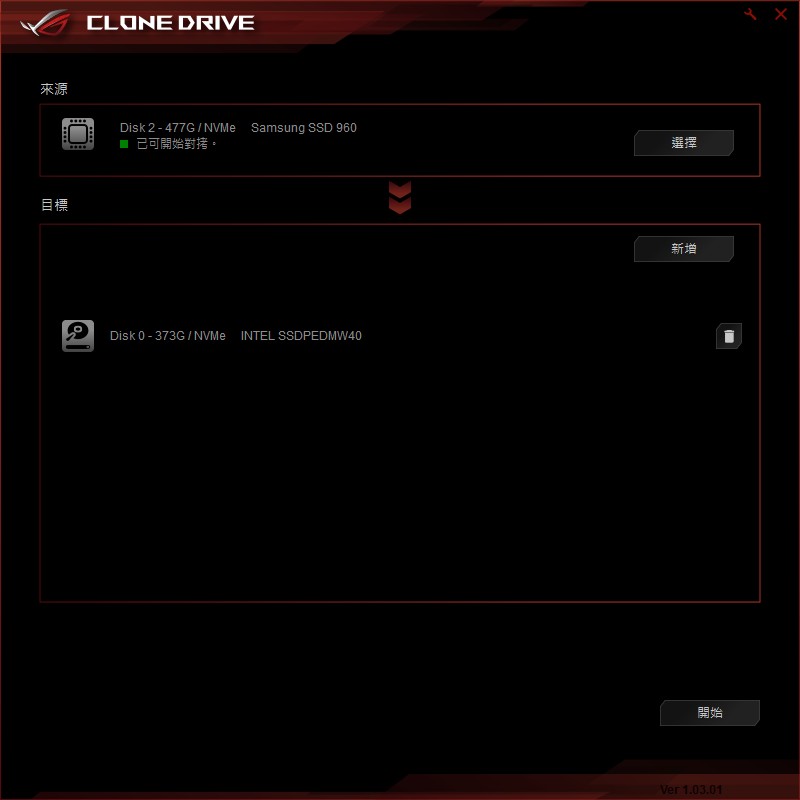
↑ CloneDrive 使用時,只要選擇好來源磁碟,以及目的磁碟之後,就能開始對拷,操作相當簡便。
RAMCache II
此軟體,可以對電腦中的主要磁碟,進行記憶體快取,換句話說就是將一小部分的記憶體,當作磁碟的前級緩衝區,如此一來就能加速磁碟的讀/寫速度;而操作上,只需選擇預加速的硬碟,以及設定快取記憶體容量,容量多寡與各位系統記憶體有關,設定個 1GB 就已相當夠用。
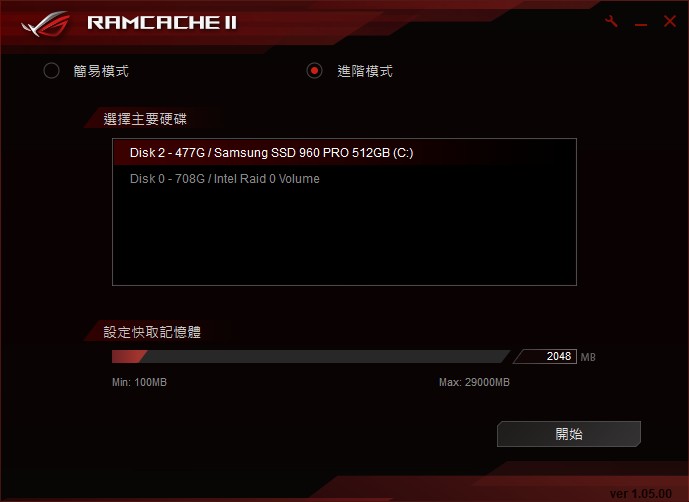
↑ RAMCache II,指定硬碟後選擇容量即可,操作相當簡單。
RAMDisk
則可將系統記憶體分配出一小區塊做為磁碟來使用,可用來提升程式快取檔案的速度,但也需注意虛擬的 RAMDisk 關機後資料會消失,因此該軟體會自動回存 RAMDisk 的資料至系統碟當中,使得關機速度會變慢,但可讓玩家有著超高速的儲存池可使用。
Keybot II
縱使玩家使用一般無巨集的機械式 / 薄膜鍵盤,只要將鍵盤 USB 連接在主機板後方 Keybot USB 埠之後,即可透過此軟體來自定義鍵盤 F1-F10 的按鍵功能,指派巨集、字串、功能或捷徑等按鍵,這也是 ROG 提供給玩家的超值附加功能。
 ROG RAMPAGE VI EXTREME 主機板效能測試
ROG RAMPAGE VI EXTREME 主機板效能測試
接著便透過各式評分軟體,來測試 ROG RAMPAGE VI EXTREME 搭配 Intel Core i9-7980X 處理器,在主機板預設設定下進行測試。
測試平台
處理器:Intel Core i9-7980X
主機板:ROG RAMPAGE VI EXTREME
記憶體:G.SKILL Trident Z RGB DDR4 8GB*4-3200
顯示卡:NVIDIA Geforce GTX 1080
系統碟:Samsung SSD 960 PRO NVMe M.2 500GB
電源供應器:Antec TruePower 1200W
作業系統:Windows 10 Pro 64bit(高效能)
CPU-Z 檢視 Core i9-7980XE 完整資訊,處理器代號 Skylake-X,為 14nm 製程的 18 核心 36 線程處理器;主機板使用 ROG RAMPAGE VI EXTREME,X299 晶片組;記憶體使用 4 DIMM 四通道 3200MHz;接著透過,CPU-Z Bench 進行測試,Core i9-7980XE 單線程 494.5 分、多線程 7322.8 分。
使用 CPUmark 99 測試,Core i9-7980XE 獲得了 737 分;接著再使用 wPrime 測試處理器的多線程運算能力,預設 4 Thread 進行測試 32M 花了 9 秒計算、1024M 則要 278.5 秒,接著將多線程改為 36 Thread 再測試一遍,32M 只需 4.5 秒計算、1024M 則要 58.2 秒就完成。
而 CINEBENCH R15 測試,單 CPU 獲得 193 cb,多核心運算 3364 cb,多核心運算能力比起單核強了 17.40x。
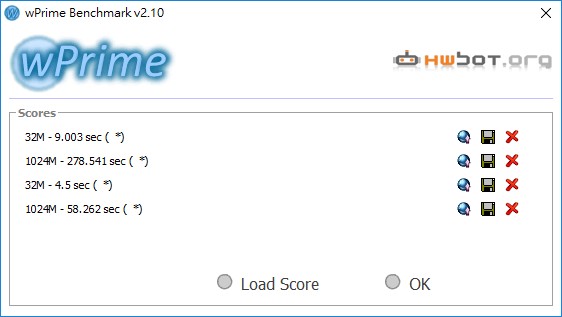
↑ wPrime 測試,4 Thread 32M – 9s、1024M – 278s、20 Thread 32M – 4.5s、1024M – 58.2s。
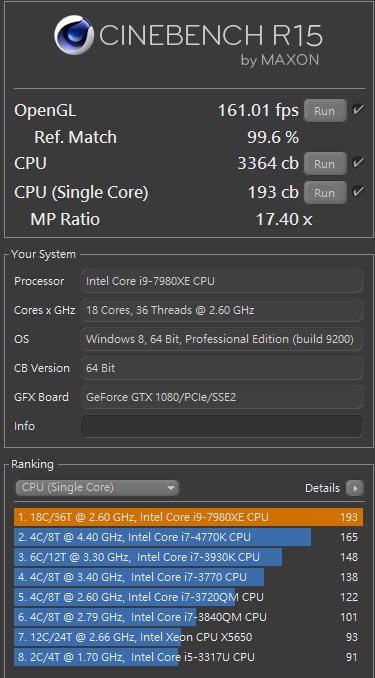
↑ CINEBENCH R15 測試,CPU Single Core 193 cb,CPU 3364 cb。
Corona Benchmark 則是相當容易操作的測試工具,主要是透過 CPU 運算光線追蹤的渲染圖像,評分為計時以秒為單位,i9-7980XE 花費 56 秒完成渲染。
V-Ray Benchmark 可分別測試電腦的 CPU 與 GPU,對光線追蹤的渲染圖像的運算速度,評分為計時以秒為單位,i9-7980XE 花費 38 秒完成渲染。
記憶體與快取測試,雙通道記憶體,運行在 DDR4-3200 MHz 時脈,記憶體讀取 89,688 MB/s、寫入 79,079 MB/s、複製 77,934 MB/s、延遲 67.6ns。
壓縮測試,先使用 WinRAR 進行測試速度為 21,331 KB/s,而 7Zip 測試則有著 93018 MIPS 的表現。
CPU 影音轉檔方面,使用 X264 FHD Benchmark 進行測試,i9-7980XE 有著每秒 59.3 fps 的處理能力;而 X265 FHD Benchmark 則有 64.1 fps 的表現。
儲存測試,則針對 Samsung SSD 960 PRO NVMe M.2 500GB 進行測試,以 SSD 960 PRO 作為系統碟,並使用 CrystalDiskMark 測試,循序讀取 3,445 MB/s、寫入 2,004 MB/s,4K 讀取 896.3 MB/s、4K 寫入 833.0 MB/s;而 Anvils 測試,4K QD16 隨機讀寫分別是 155K、244K IOPS。

↑ CrystalDiskMark SSD 960 PRO。
PCMark 10 測試,於 Extended 完整測試中獲得 7,803 分,其中 Essentials 基本電腦測試中獲得 8,627 分,整體電腦在程式啟動、視訊會議、網頁瀏覽等基本操作上相當順暢;而在 Productivity 生產力測試中,則獲得 7,394 分,於試算表、文書輸入等操作表現上也相當順暢;至於 Digital Content Creation 影像內容創作上則獲得 9,555 分;而 Gaming 遊戲上則獲得 16,438 分。
繪圖效能測試,搭配 NVIDIA GTX 1080 FE 顯示卡進行測試,而 3DMark Fire Strike 測試中,物理 Physics 分數有著 26,341 分,而在不同解析度下的 Fire Strike Extreme 與 Ultra 測試中分數相當。
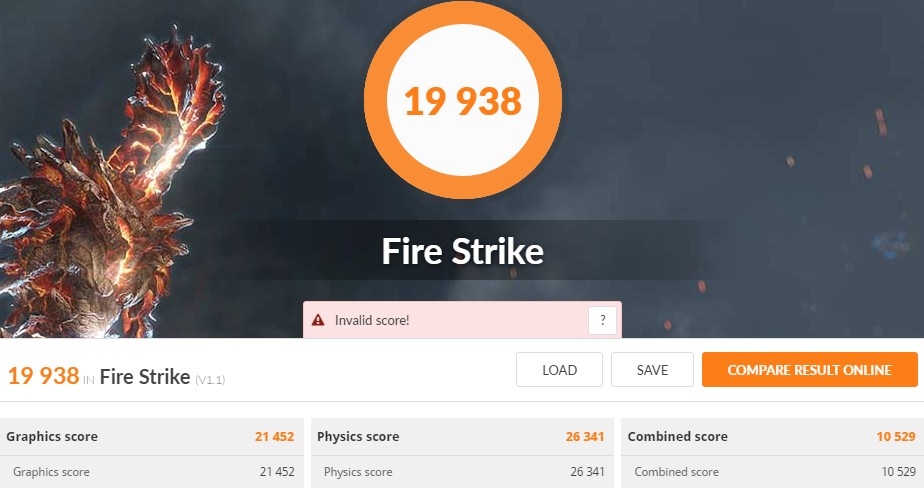
↑ 3DMark Fire Strike Physics 26,341 分。
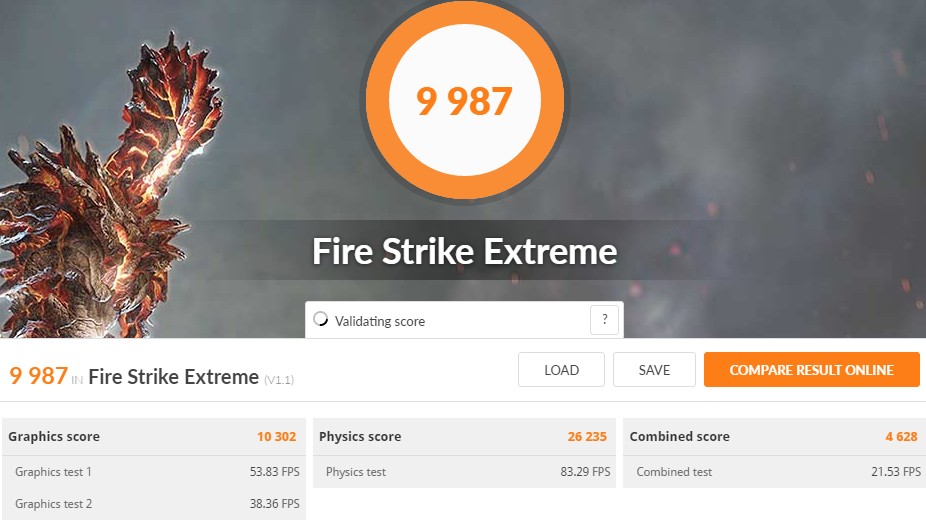
↑ 3DMark Fire Strike Extreme Physics 26,235 分。
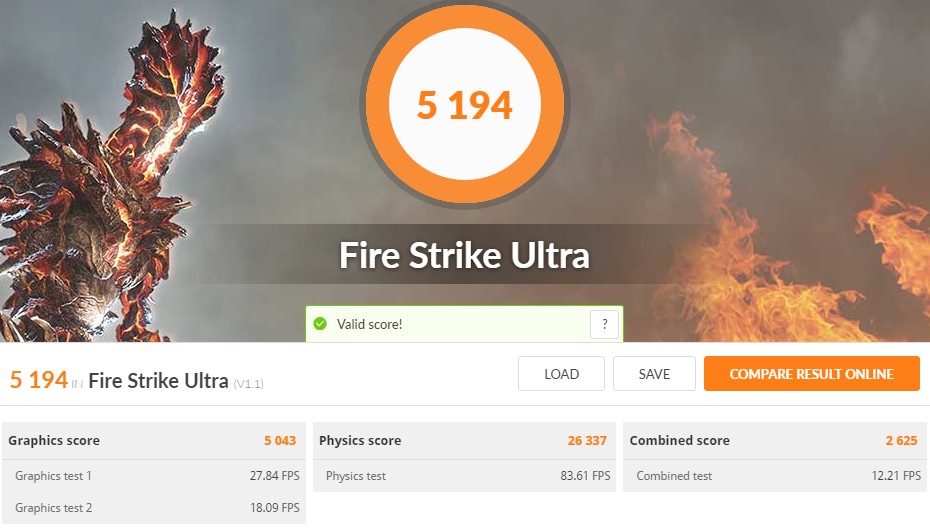
↑ 3DMark Fire Strike Ultra Physics 26,337 分。
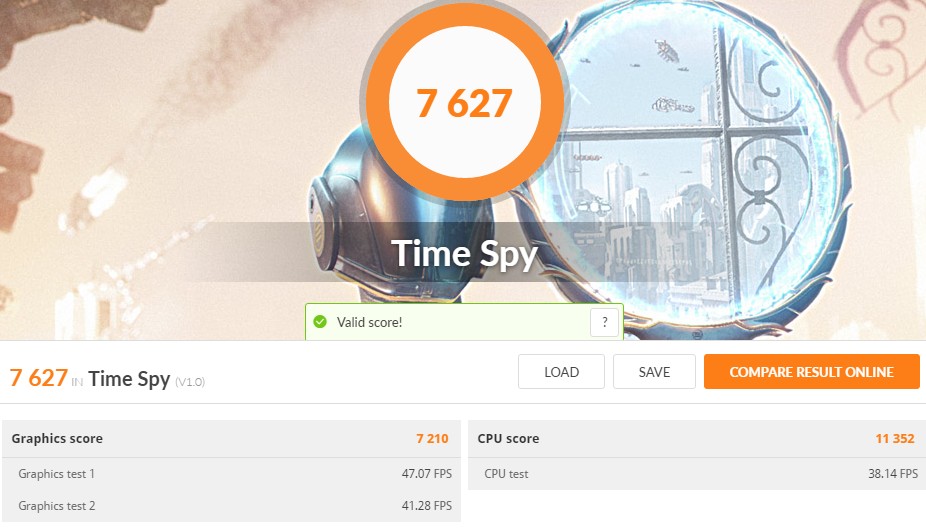
↑ 3DMark Time Spy CPU 11,352 分。

↑ 3DMark Time Spy Extreme CPU 7,906 分。
而 UNIGINE 遊戲引擎的 Heaven 測試於 Extreme 設定下獲得平均 137.4 fps、Valley 平均 103.3 fps,而最新的 Superposition 1080p High 測試則是平均 81.56 fps。
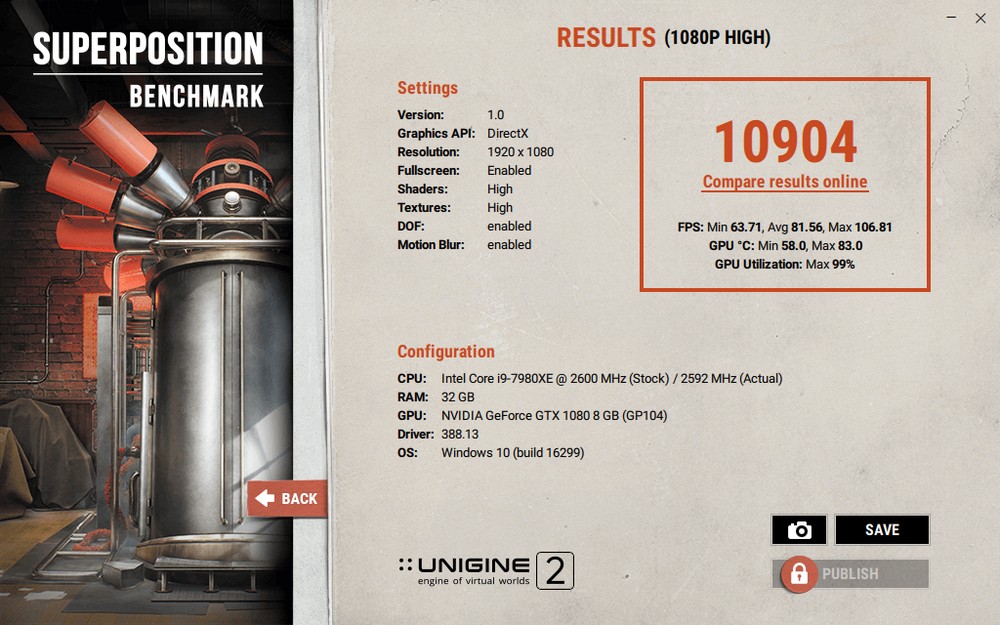
↑ UNIGINE Superposition 81.5 fps。
ROG RAMPAGE VI EXTREME 第一眼就能讓玩家感受到 RGB 魔幻魅力,亦是目前 RGB 燈光效果下最漂亮的一張主機板;而除了外觀的絢爛之外,RAMPAGE VI EXTREME 更提供各種高端規格,可推動 Core i9-7980XE 18 核心性能怪獸,並有著最高 DDR4 128GB 擴充,讓需要影音工作站等級玩家,又有了新的選擇。
RAMPAGE VI EXTREME 透過 DIMM.2 擴充 M.2 介面,更直通 CPU PCIe 通道,可建立 VROC RAID 陣列,將儲存 IOPS 升到極速;另一方面更可 4-Way SLI 或 CrossFireX 多顯技術,打造最強悍的算圖工作站;網路連線更是囊括高階晶片,有著內建 Aquantia AQC-107 10G LAN,讓內網儲存傳輸更快速,並有著 Intel 1GbE LAN 相輔,無線網路更可達 802.11ad 60GHz 的最高傳輸速率。
這張 RAMPAGE VI EXTREME 無疑是 X299 主機板的最高階產品,提供各式各樣的旗艦功能,讓頂尖玩家可享受到最新的科技與速度;倘若玩家亦是超頻箇中好手,更可將 Intel Core-X 處理器極致性能完美發揮,今年最頂級的主機板「ROG RAMPAGE VI EXTREME」。